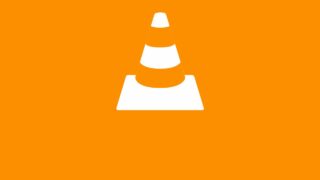Il supporto alle configurazioni multi monitor da parte di Windows è robusto, anche se per molti versi è limitato alle funzioni di base; le ultime versioni del sistema operativo hanno aggiunto piccoli tocchi, come le scorciatoie da tastiera per spostare le finestre da uno schermo all’altro oppure il “gradino” che evita di spostare il cursore del mouse oltre il limite dello schermo quando si raggiunge l’angolo inferiore sinistro di un monitor, per semplificare l’accesso al menu Start. In alcuni casi, però, si vorrebbe poter scegliere quali finestre vengono visualizzate su uno schermo oppure sull’altro, specialmente nel caso in cui la configurazione non preveda due schermi affiancati, ma invece un monitor locale e un proiettore o un televisore.
Di solito le applicazioni ricordano l’ultimo monitor in cui sono state spostate, ma questa non è una regola generale: alcuni programmi tornano sempre a riaprirsi nello schermo principale, mentre altri utilizzano impostazioni diverse a seconda del profilo selezionato (per esempio Chrome). Questo perché le singole applicazioni possono decidere come comportarsi, anche se di solito non permettono all’utente di scegliere l’impostazione preferita. Una delle poche eccezioni riguarda l’ottimo player multimediale gratuito Vlc (www.videolan.org/vlc); ed è una delle più interessanti, perché proprio i software di riproduzione video sono particolarmente sensibili alla scelta dello schermo di destinazione. Scopriamo come procedere per modificare questa impostazione.